ログイン
YubiOn FIDO Logon Web管理サイトへのログイン方法について記載します。
Web管理サイトへのログインはカスタマー登録者(担当者)または管理者として登録済みである必要があります。
操作手順(パスワードログイン)
- YubiOn FIDO Logon Web管理サイトのログイン画面にアクセスします。
- 登録したメールアドレスを入力します。
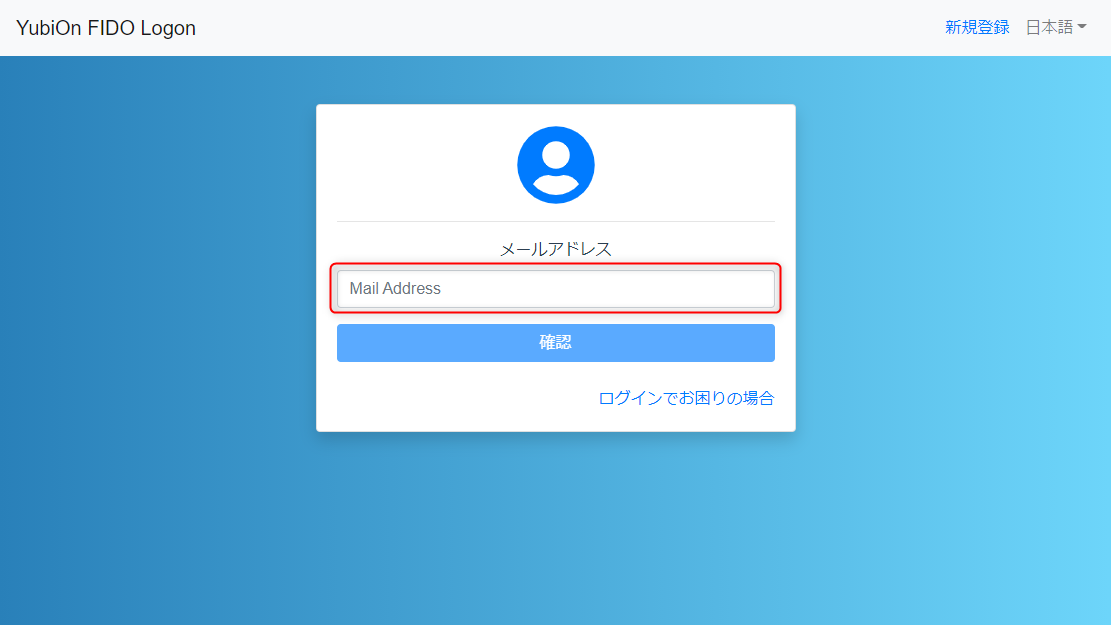
- 「確認」ボタンをクリックします。
- 正しいメールアドレスを入力するとパスワード入力欄が表示されます。登録したパスワードを入力します。
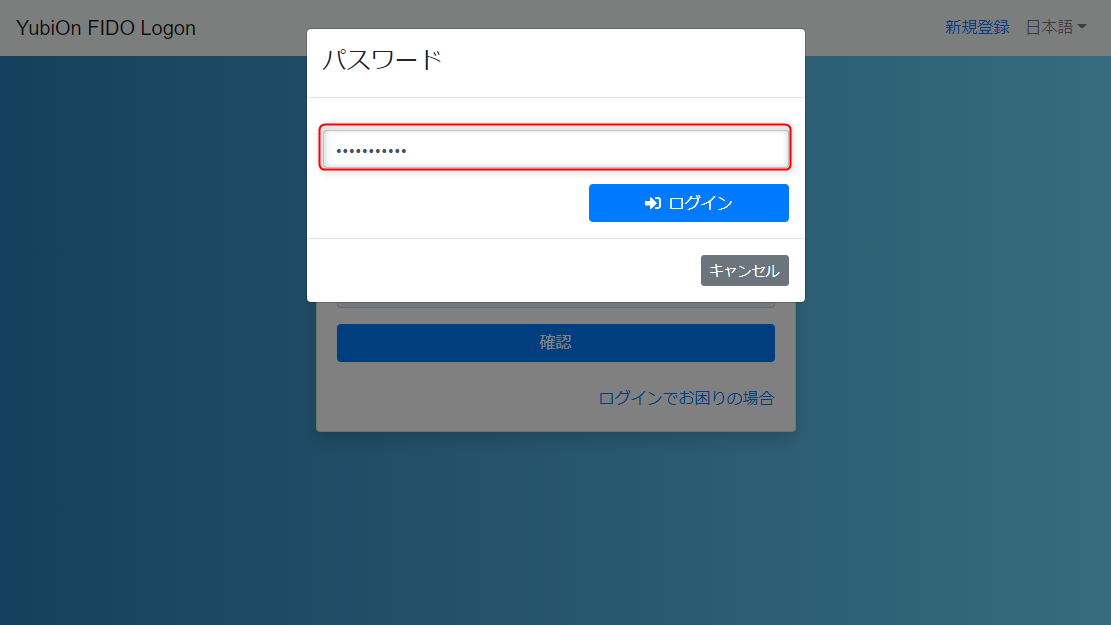
- 「ログイン」ボタンをクリックします。
ログインに成功するとダッシュボード画面に遷移します。ログインに失敗した時
次の項目をご確認ください。
・入力したメールアドレスとパスワードに誤りはないですか?
・カスタマー登録は完了していますか?
・登録したメールアドレスですか?
操作手順(FIDO認証器ログイン)
Web管理サイトにログインするためのFIDO認証器を登録している場合、パスワードの代わりに認証器を使ってログインを行うことができます。
Web管理サイトへのログイン方法を設定する
- YubiOn FIDO Logon Web管理サイトのログイン画面にアクセスします。
- 登録したメールアドレスを入力します。
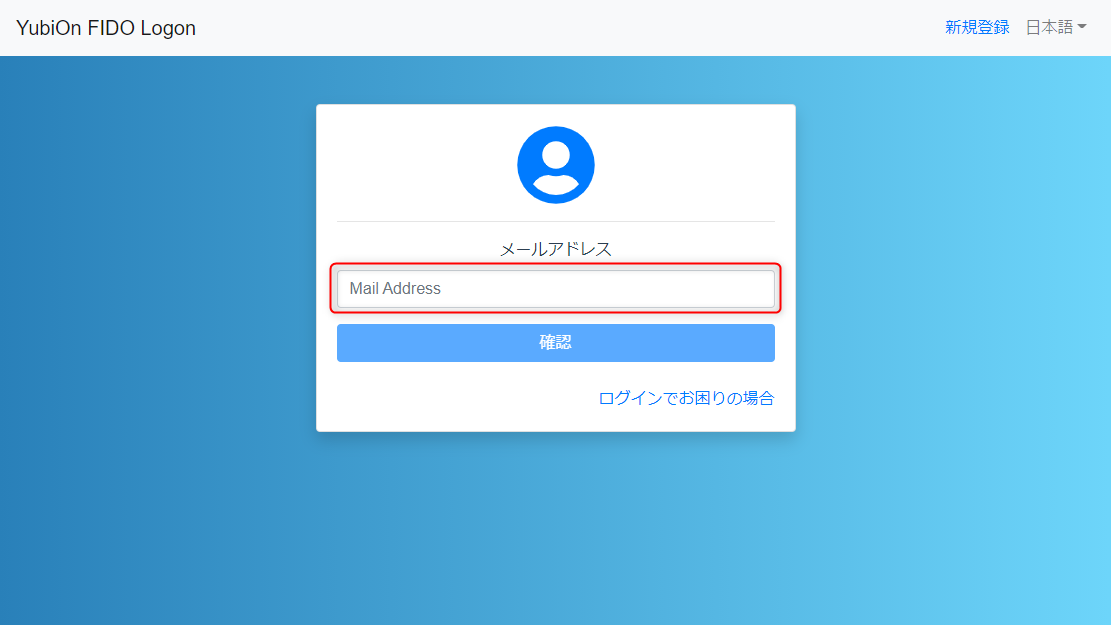
- 「確認」ボタンをクリックします。
- 正しいメールアドレスを入力するとFIDO認証が開始します。
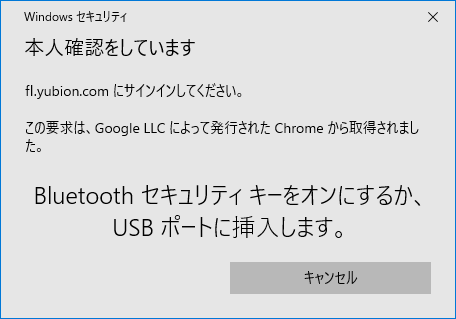
- ウィンドウの表示に従い、登録した認証器を使用して認証を行います。
ログインに成功するとダッシュボード画面に遷移します。スマートフォンでログインしたい場合の操作は以下のページをご覧ください。
WEBからスマートフォンによる認証を利用するログインに失敗した時
次の項目をご確認ください。
・入力したメールアドレスに誤りはないですか?
・登録したメールアドレスですか?
・登録した認証器を使用していますか?
・認証器のPINリセットを行っていませんか?FIDO認証を失敗またはキャンセルした場合は、パスワード入力欄が表示され、パスワードでログインすることができます。
「パスワードのみのログインを禁止する」設定を有効にした場合はパスワード入力欄は表示されません。
登録した認証器を紛失した時など、ログインができなくなってしまった場合はパスワードを忘れた場合の手順を行うことで「パスワードのみのログインを禁止する」設定を無効にすることができます。